HA: Onlineservice: Berichten (eConsult)
Er zijn verschillende manieren om berichten te ontvangen en te sturen. Dit kan vanuit de patiënt, de beheeromgeving op de website en, indien mogelijk, via het HIS.
In de online beheeromgeving zit een berichtenbox waar u bijlagen van de consulten kunt vinden en mutaties in de persoonsgegevens van de patiënt.
Ga naar https://beheer.pharmeon.nl.
Log in als beheerder en vul de beveiligingscode in die u op uw e-mailadres heeft ontvangen.
Kies in het linker menu voor Patiëntenomgeving.
Klap het menu Services uit en kies Berichtservice.
In het tabblad Teksten kunt u per rubriek teksten naar wens aanpassen en bekijken waar deze voor de patiënt zichtbaar zijn.
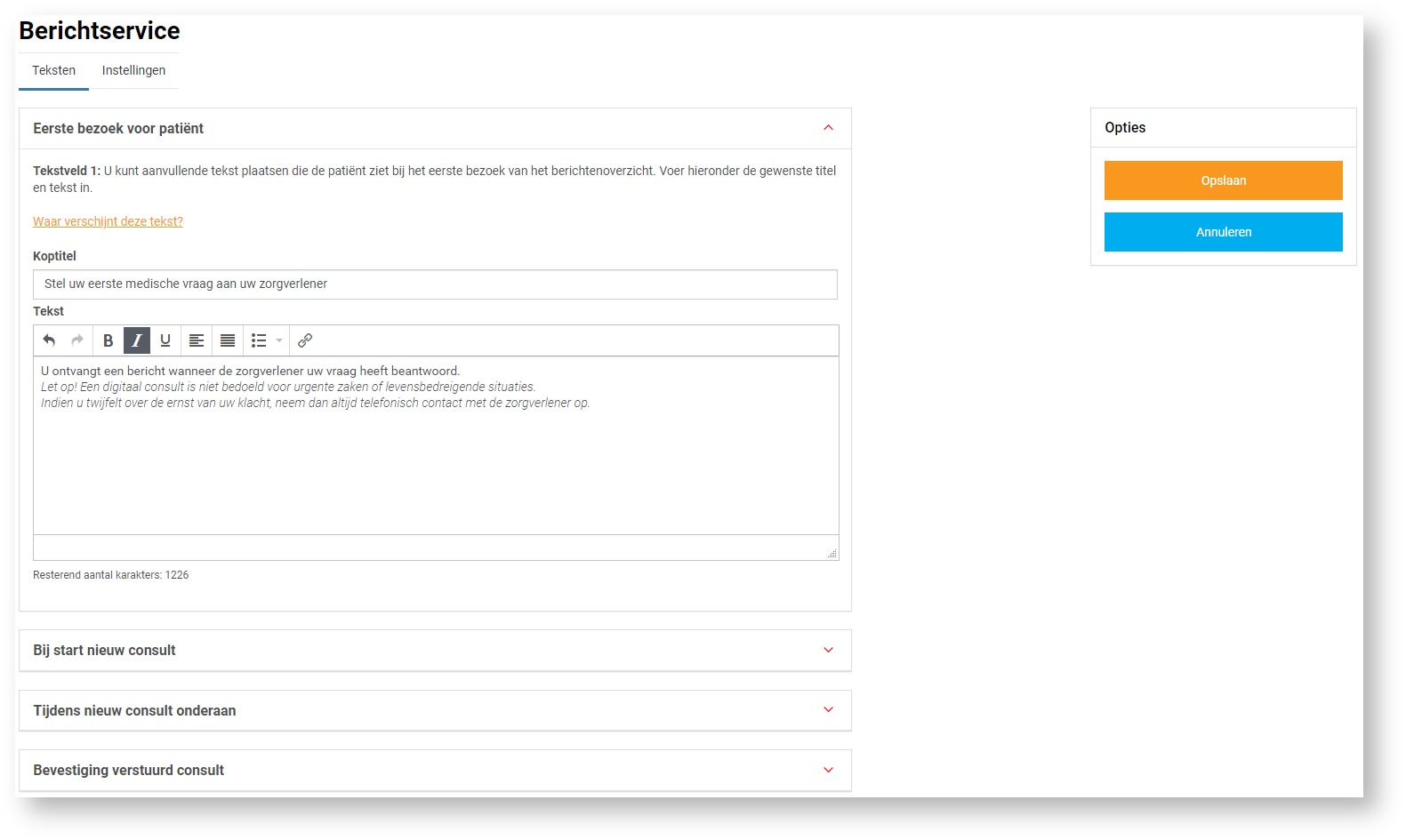
In het tabblad Instellingen kunt u aangeven of patiënten bijlagen met het consult mogen meesturen.
Let op! U ontvangt de bijlage niet altijd rechtstreeks in het HIS. In dat geval ontvangt u een link naar het bericht in de beheeromgeving, waar u de bijlage kunt vinden.
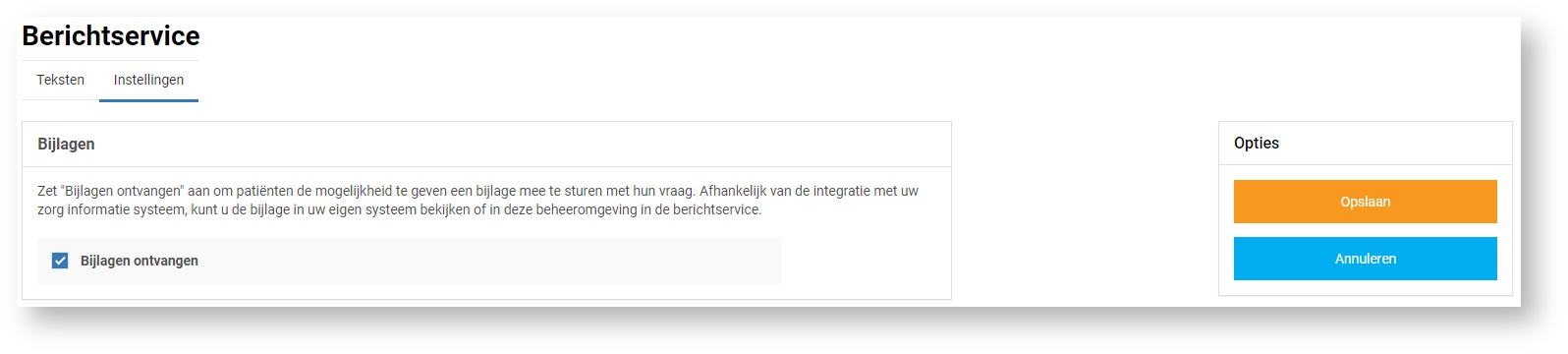
Klik tot slot op Opslaan. Het toevoegen van eigen tekst en het aanpassen van de instellingen is hiermee voltooid.
Hoe u artsen kunt koppelen, waar berichten binnen komen, hoe u berichten vanuit het HIS kunt beantwoorden, en overige instellingen die u in uw HIS kunt doen, vindt u terug in de HIS-specifieke handleiding via https://beheer.pharmeon.nl/handleiding/app/.
U kunt vanuit de beheeromgeving een bericht sturen aan alle geregistreerde gebruikers in uw patiëntenomgeving. Deze gebruikers hoeven niet gekoppeld te zijn om een bericht van u te ontvangen. Zo stuurt eenvoudig en veilig berichten naar uw patiënten. U kunt zelfs een bijlage, zoals een verwijsbrief, aan het bericht toevoegen.
Tip! U kunt deze functie ook gebruiken om patiënten te helpen herinneren aan de koppelprocedure, bijvoorbeeld door ze te laten weten dat ze zich moeten melden op de praktijk met een identificatiebewijs.
Let op! Is de patiënt nog niet gekoppeld en ook nog niet geverifieerd? Stuur dan geen privacygevoelige informatie.
Ga naar https://beheer.pharmeon.nl.
Log in als beheerder en vul de beveiligingscode in die u op uw e-mailadres heeft ontvangen.
Kies in het linker menu voor Gebruikers.
Zoek de patiënt via het zoekveld. U kunt zoeken op (delen van de) naam, e-mailadres of geboortedatum.
Schuif met de muis over de regel met gebruikersinformatie. Aan de rechterzijde verschijnt de optie om een bericht op te stellen voor de patiënt.
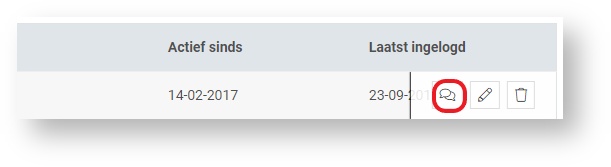
Druk op het ‘bericht’ icoon om een bericht op te stellen voor de geregistreerde gebruiker.
Vul de afzender, het onderwerp en het bericht in, voeg eventueel een bijlage toe en klik op Versturen.
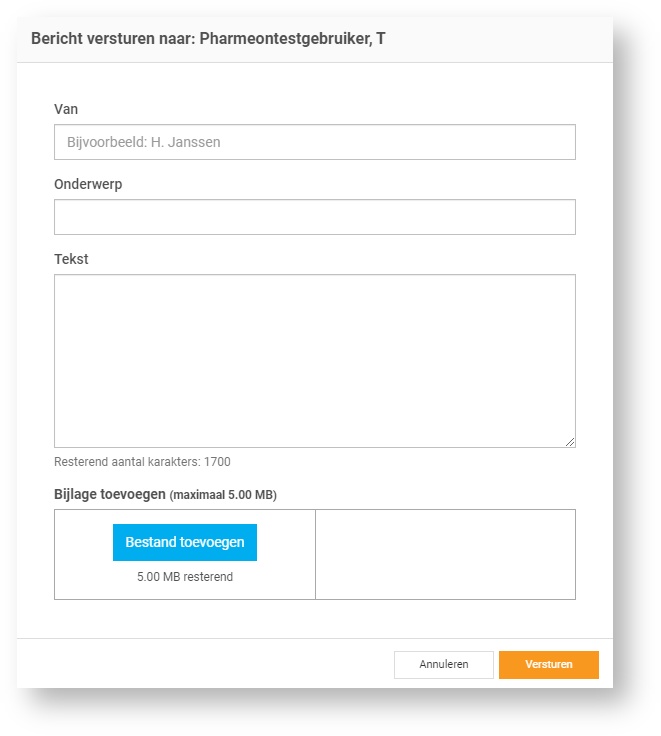
Het bericht wordt beveiligd verzonden naar de geregistreerde gebruiker en kan in de patiëntomgeving gelezen worden. Wanneer een bericht klaar staat ontvangt de patiënt per e-mail een notificatie dat een bericht staat te wachten in zijn patiëntenomgeving. De patiënt logt in en leest het bericht dat gestuurd is.
Tip! Bent u niet zeker of u de juiste gebruiker gevonden heeft, dan kunt u ook vanuit de detailinformatie pagina een bericht starten. U kunt zo beter controleren of u naar de juiste patiënt een bericht stuurt.
Wanneer u de patiënt een bericht heeft gestuurd en het wordt niet gelezen, dan krijgt de patiënt na drie dagen een e-mail notificatie met een herinnering dat een bericht klaar staat. Blijft het bericht ongelezen, dan ontvangt u hier zeven dagen na het versturen van het bericht per e-mail een notificatie van. Krijgt u deze notificatie niet? Dan is het bericht door de patiënt gelezen.
Berichten die u naar patiënten stuurt, komen binnen in de patiëntomgeving van de geregistreerde gebruiker. Deze ontvangt een e-mail notificatie dat een bericht klaar staat. Nadat de patiënt is ingelogd, kan het ontvangen bericht gelezen worden. Mocht de patiënt een vraag hebben over uw bericht, dan kan alleen een gekoppelde patiënt een nieuw consult starten. Om het voor de patiënt makkelijk te maken, staat deze mogelijkheid direct onder uw bericht.
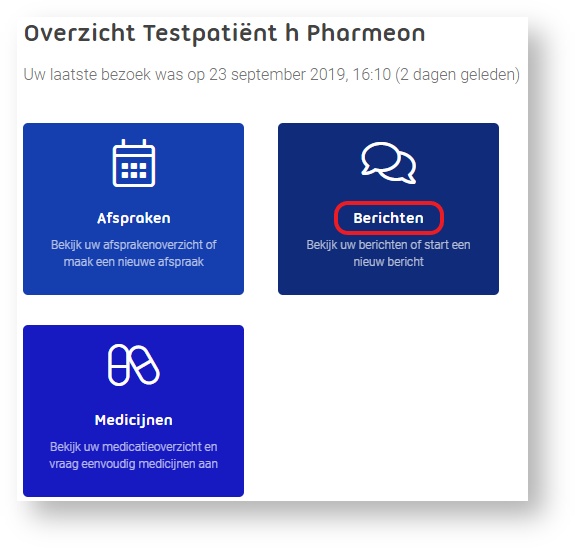
Ziet u geen berichten of bijlagen bij berichten in uw inbox op beheer.pharmeon.nl? Opent u deze pagina in Internet Explorer, dan kan dit kloppen. Deze webbrowser is verouderd, waardoor de module niet goed laadt.
Wij adviseren u een webbrowser te gebruiken die up-to-date is, zoals Google Chrome, Mozilla Firefox of Microsoft Edge.
In de online beheeromgeving zit een berichtenbox waar u bijlagen van de consulten kunt vinden en mutaties in de persoonsgegevens van de patiënt.
Ga naar https://beheer.pharmeon.nl.
Log in als beheerder en vul de beveiligingscode in die u op uw e-mailadres heeft ontvangen.
Kies in het linker menu voor Berichten.
In het postvak Inbox vindt u onder andere bijlagen die de patiënt met zijn consult heeft meegestuurd, wanneer bijlagen niet direct in het HIS kunnen worden afgeleverd. Het eConsult dat in uw HIS binnenkomt, bevat een link naar het betreffende bericht in de patiëntenomgeving. Daar vindt u de betreffende bijlage.
In het postvak Verzonden vindt u berichten die via de patiëntenomgeving verstuurd zijn.
Gebruik het zoekveld wanneer u een bericht wilt terugzoeken.
